मान लीजिए कि आप छुट्टी पर जाने के लिए काम से छुट्टी ले रहे हैं, लेकिन आप जानते हैं कि एक महत्वपूर्ण बैठक या कार्यक्रम आ रहा है और आप यह सुनिश्चित करना चाहते हैं कि आपके कर्मचारी या आपके सहकर्मी इसके शीर्ष पर रहें। अपने फोन को खोलने और संदेश या ईमेल भेजने के बजाय, जो आपकी छुट्टी को बाधित कर सकता है, इसके बजाय एक निर्धारित ईमेल भेजने के बारे में कैसे?
अनुसूचित ईमेल जीमेल की विशेषताओं में से एक है और यदि आप जानना चाहते हैं कि अनुसूचित ईमेल कैसे भेजा जाए, तो पता लगाने के लिए पढ़ें।
एक निर्धारित ईमेल भेजना
अपने कंप्यूटर पर जीमेल खोलें
लिखें बटन पर क्लिक करें
ईमेल भरें जैसे आप सामान्य रूप से करेंगे
अपना संदेश दर्ज करें

- Click the arrow button next to the Send button
- Click Schedule send
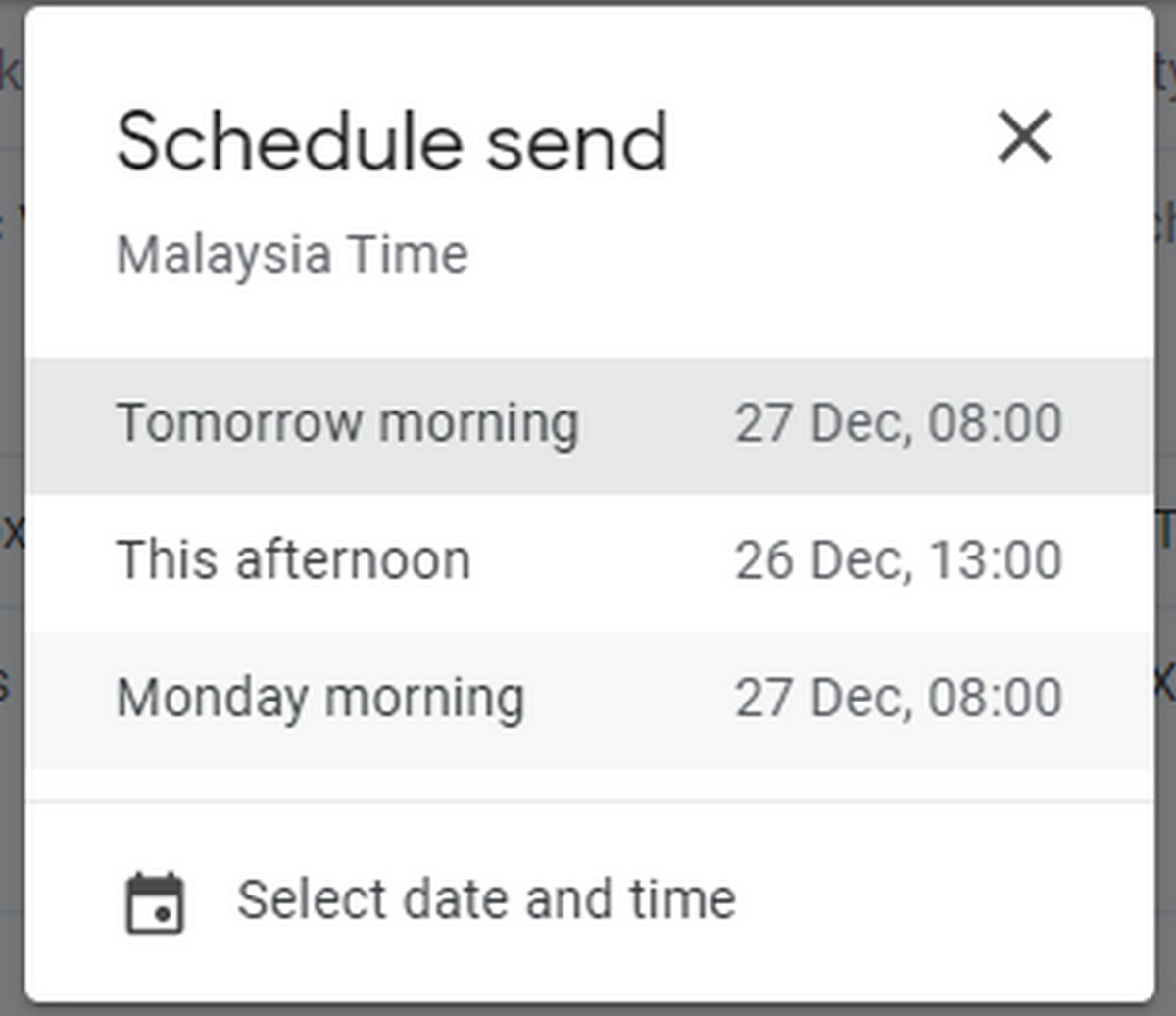
- You can choose from preselected dates
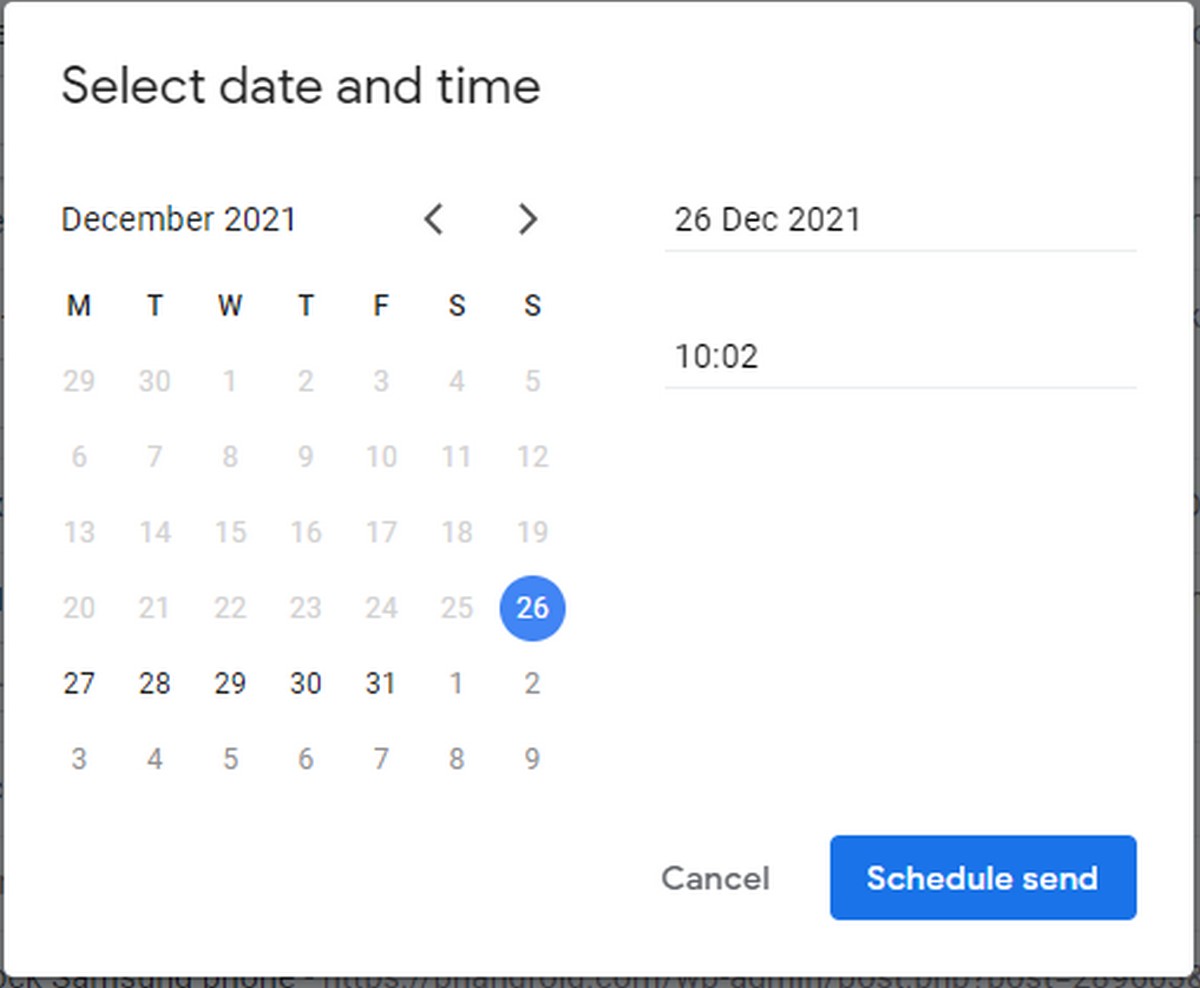
- If there is a specific time or date you prefer, click “Select date and time” and choose from the calendar
- Click Schedule send

- You should see a notification at the bottom left corner of the screen letting you know the email has been scheduled. You can click Undo if you need to change the date or time or if you decide you don’t want to send the email at all

- आपके द्वारा शेड्यूल किए गए सभी ईमेल देखने के लिए आप बाईं ओर नेविगेशन बार में "शेड्यूल्ड" पर भी क्लिक कर सकते हैं
The post How to schedule emails in Gmail first appeared on Phandroid.


0 Comments